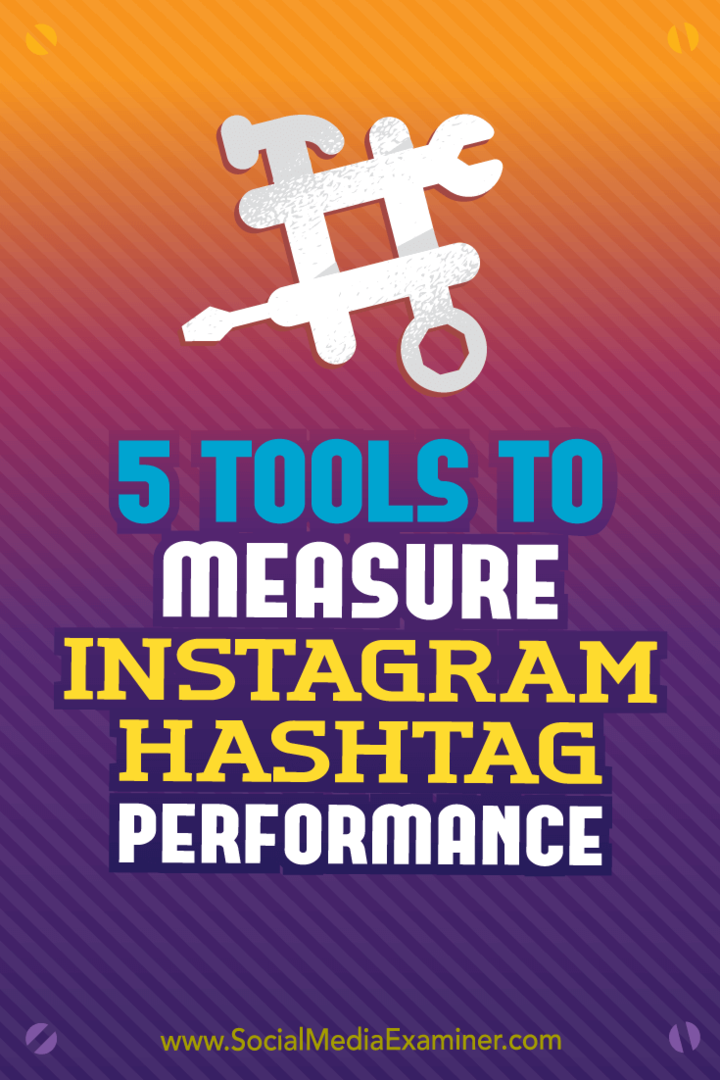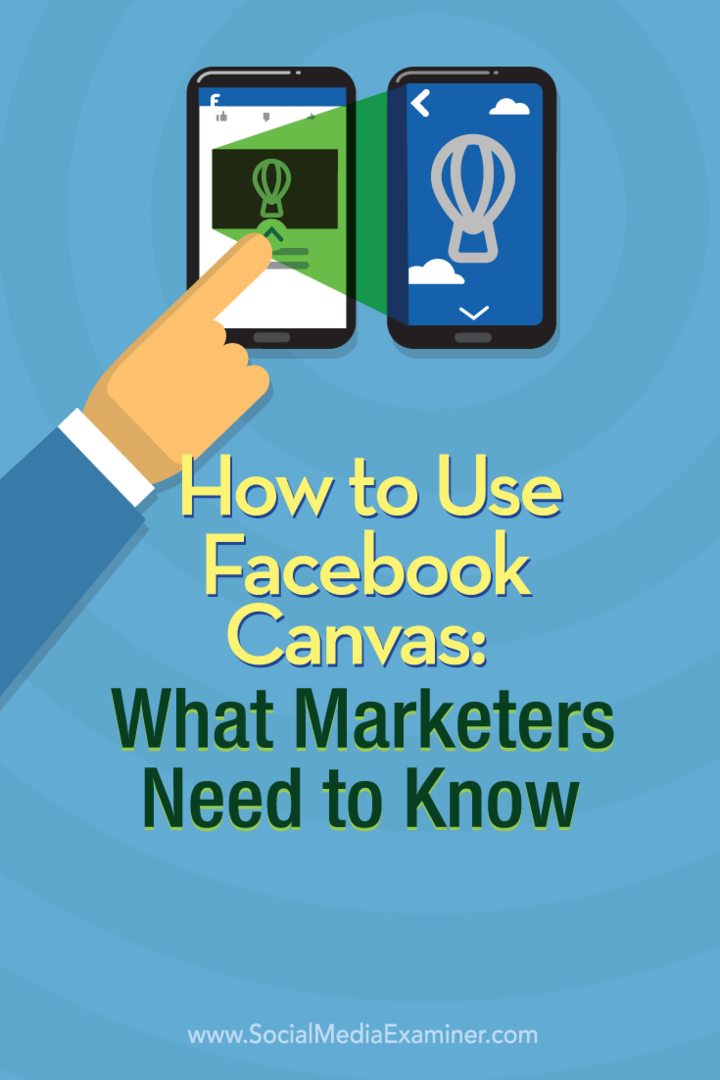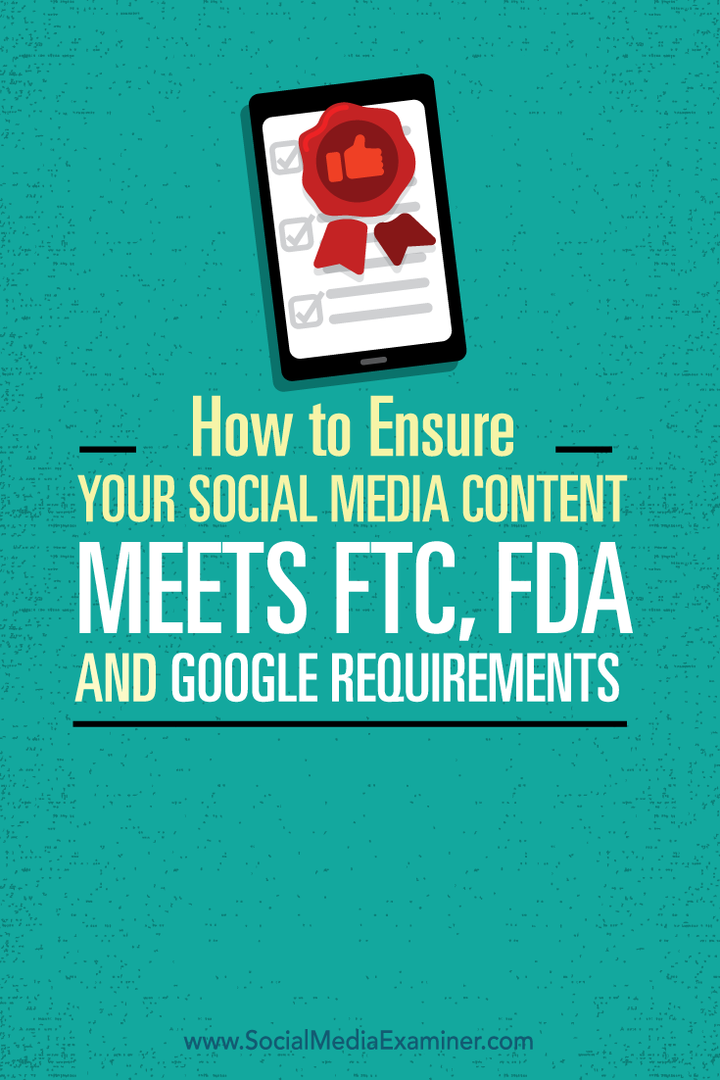Hvis du skifter mellem flere Android-enheder og bruger den samme Google-konto til hver enkelt, kan listen blive lang. Det er let at fjerne gamle enheder, her er hvordan.
Hvis du skifter mellem flere Android enheder og bruger den samme Google-konto til hver enkelt, vil du bemærke, at Google Play Store viser dem alle, når du vil installere apps fra din computer. Dette kan undertiden blive forvirrende. Sådan fjernes gamle enheder fra listen.
Bemærk: Denne artikel er blevet opdateret for at afspejle ændringerne i Google Play Store.
Hvis din liste ser ud som den på billedet herunder, og du ikke bruger alle disse enheder, vil du kaste de gamle. Processen er let. Og selvom du ikke helt kan fjerne en enhed, kan du i det mindste fjerne den fra Play Butik-listen.
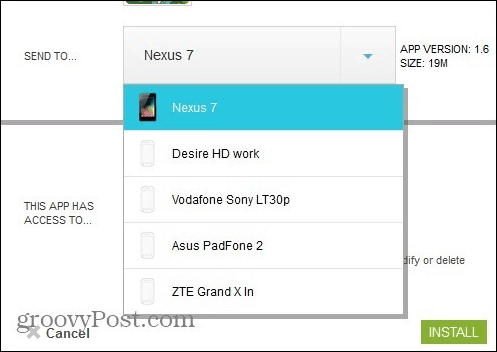
Fjern Android-enheder fra Google Play Butiksliste
Log ind i Google Play Store, og klik på Indstillinger (gearikon) øverst til højre på siden, eller Klik på dette link for at komme dit sted, du skal være let.
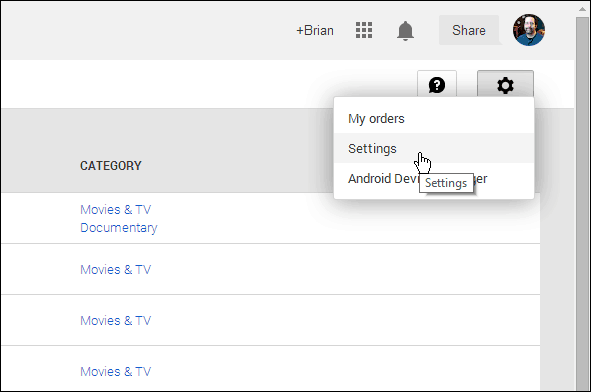
På den næste side ser du en liste over alle enheder, der er tilknyttet din Google-konto. Fjern blot afkrydsningsfeltet for dem, du ikke vil have vist på enhedslisten, når du installerer apps.
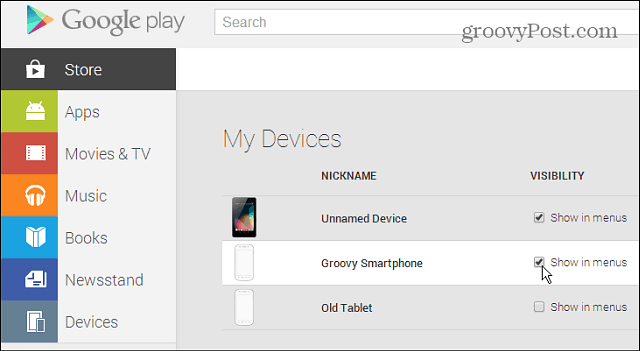
Bemærk også, at du her kan omdøbe dine enheder ved at klikke på linket Rediger i højre ende af hver enheds linje, indtaste en ny og trykke på Enter. Du kan også ændre dine e-mail-præferencer herfra.
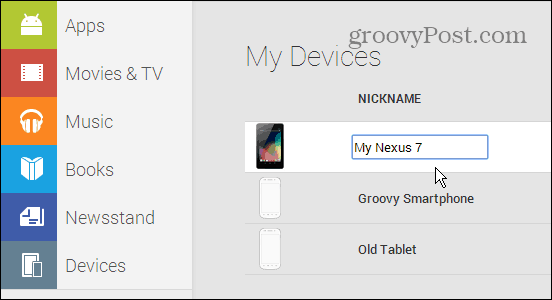
Hvor mange gamle Android-enheder har du på din liste? Installerer du normalt apps fra Play Store på din computer eller direkte fra enheden? Efterlad en kommentar nedenfor, og lad os vide, hvad du gør.
For flere Android-tip, skal du sørge for at tjekke vores nye websted, der hedder groovyAndroid. Det er lidt sparsomt lige nu, men vi udvider regelmæssigt mængden af indhold.